【iOS 14 / iPadOS 14】ウィジェットのスマートスタックを使用する方法
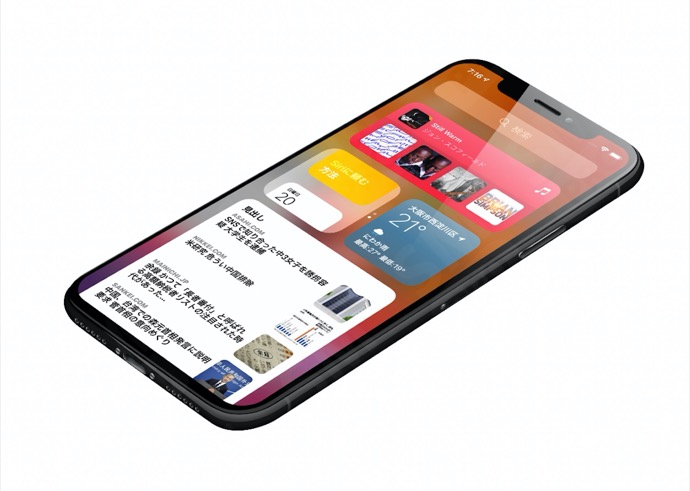
AppleのiOS 14およびiPadOS 14では、iPhoneとiPadの両方のホーム画面にウィジェットを選択して展開できるようになっています、同社はまた、スーパーウィジェットと見られるものを導入しました、それを「スマートスタック」と呼んでいます
スマートスタックとは?
Appleはさまざまなアプリを用意しており、それらのアプリからの情報をホーム画面ウィジェットの形で提供することができるようになっています
これらのウィジェットには、Apple自身のアプリ(ヒント、ニュース、Podcast、マップ、Siri、その他多数)や、サードパーティーのアプリが利用できるようになっています
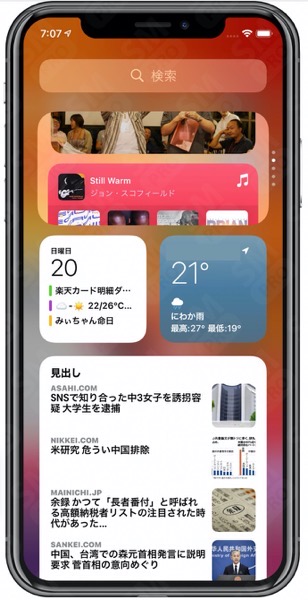
これらの小さなウィジェットは、ホーム画面からこれらのアプリから最も必要な情報に簡単にアクセスできるように設計されており、また、これらのアプリを開くショートカットとしても機能します
スマートスタックはウィジェットの1つに似ていますが、複数のウィジェットを含むように設計されているので、スペースを無駄にすることなく、ホーム画面に複数のウィジェットを表示させることができ、スタック内のさまざまなウィジェットをスワイプするだけです
ウィジェットの追加方法
- ウィジェットを追加するには、アイコンが揺れるまで画面をタップしたままにします
- 左上の「+」を選択します
- Appleオリジナルのウィジェットを追加することができます
- アイコンが揺れている状態で一番したに移動して「カスタマイズ」を選択すると、サードパーティ製ウィジェットを追加することができます
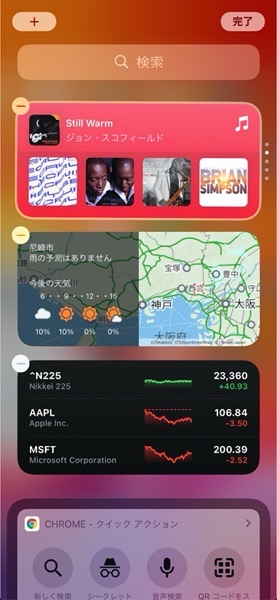
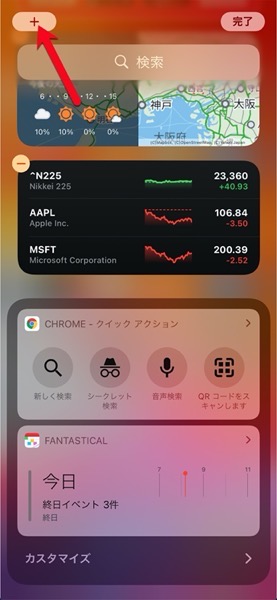
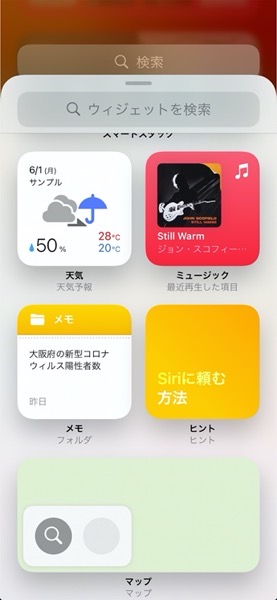
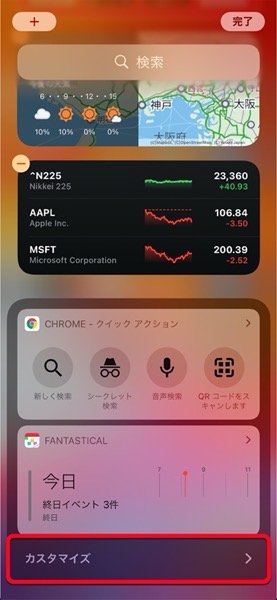
スマートスタックの使用方法
- 上記の「ウィジェットの追加方法」でウィジェットを作成します
- ウィジェット選択ウィンドウに戻り、使用する別のウィジェットを選択します
- 2番目のウィジェットを最初のウィジェットの上にドラッグ&ドロップします、ウィジェットの周囲に細い境界線が表示されます
- 2つのウィジェットが合体してスマートスタックが作成されます、そのスタックに必要なウィジェットが入るまで、さらにウィジェットを追加していくことができます
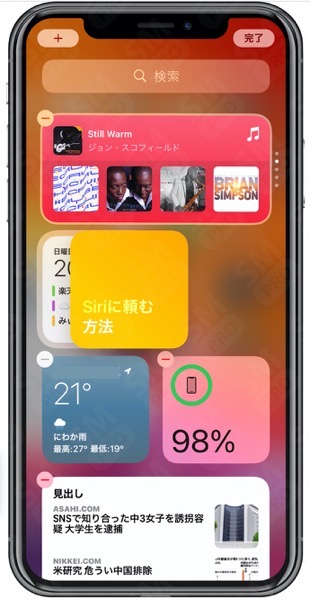
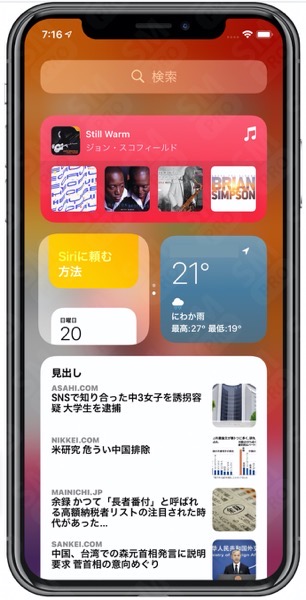
スマートスタックの利点は、ホーム画面に常駐する1つか2つのウィジェットのウィンドウから、必要かつ重要なデータすべてにアクセスできることです
スマートスタックを編集する
- スマートスタックを長押しし、メニューを表示します
- 右の三本線をドラッグすることで順番を入れ替える事ができます
- ウィジェットを左にスワイプすると削除することができます
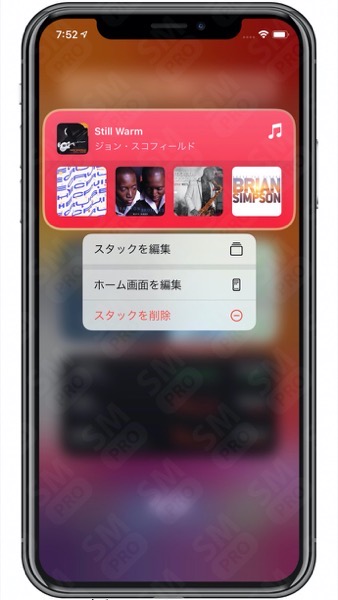
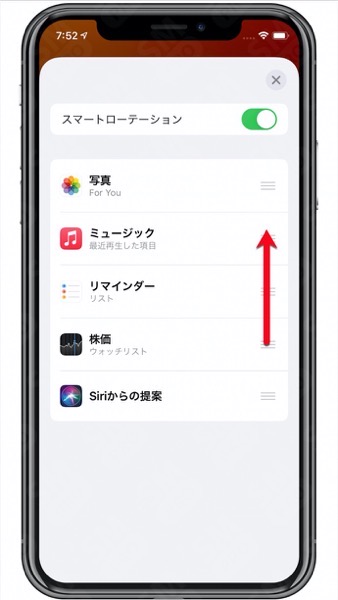
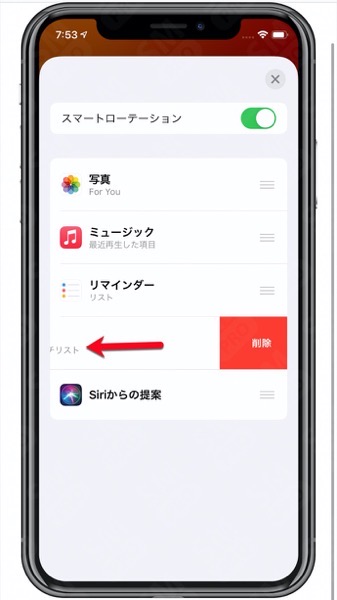
Appleは、このスマートスタックを次のように説明しています
新しいウィジェットは、タイムリーな情報を一目で表示し、どのホーム画面のページにもさまざまなサイズで追加できます
ユーザーはウィジェットのスマートスタックを選ぶことができ、オンデバイスのインテリジェンスを使って、時間、場所、アクティビティに基づいて適切なウィジェットを表示します
例えば、朝はニュースウィジェット、日中はカレンダーイベント、夕方にはフィットネスサマリーを表示することができます
ホーム画面のページは、仕事、エンターテイメント、スポーツ、その他の興味のある分野のアプリやウィジェットを表示するようにカスタマイズすることができます


LEAVE A REPLY